Win10 コンピューターでモバイル ホットスポットを設定できない
- 王林オリジナル
- 2020-04-07 09:54:294505ブラウズ

問題は次のとおりです。

解決策:
[マイ コンピュータ] を右クリックします。 Windows 10 デスクトップ をクリックし、下図に示すように [プロパティ] をクリックします。
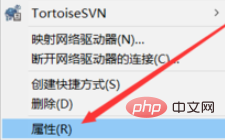
以下の図に示すように、開いた win10 システム ウィンドウの左側のナビゲーションで [デバイス マネージャー] を直接クリックします。
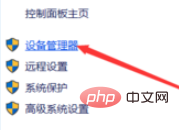
win10 デバイス マネージャー ダイアログ ボックスを開いた後、次の図に示すように、[ネットワーク アダプター] を直接見つけて展開します。
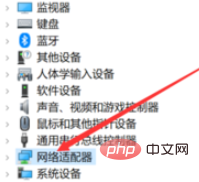
次の図に示すように、展開されたネットワーク アダプターをダブルクリックしてワイヤレス ホットスポット ドライバーを開きます。
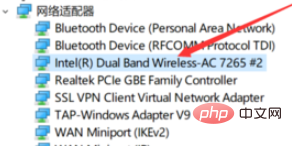
次の図に示すように、ワイヤレス ホットスポット ドライバーのプロパティ ダイアログ ボックスを開き、[詳細] タブを直接クリックします。
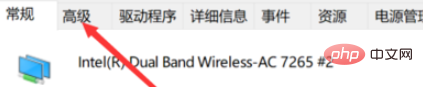
下の図に示すように、[詳細設定] タブで、2 つのオプションの値 802.11n を 20MHZ に設定し、[OK] を直接クリックします。
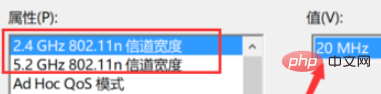
セットアップ後、ワイヤレス ホットスポットを再度オンにするのが通常です。うまくいかない場合は、図に示すように、コンピュータを再起動してみてください。下の写真。

推奨チュートリアル: Windows チュートリアル
以上がWin10 コンピューターでモバイル ホットスポットを設定できないの詳細内容です。詳細については、PHP 中国語 Web サイトの他の関連記事を参照してください。
声明:
この記事の内容はネチズンが自主的に寄稿したものであり、著作権は原著者に帰属します。このサイトは、それに相当する法的責任を負いません。盗作または侵害の疑いのあるコンテンツを見つけた場合は、admin@php.cn までご連絡ください。

